wps两个文件合并成一个文件 在WPS中怎么把两个Word文档合并成一个文件?
更新时间:2023-05-26 17:49:46作者:yang
wps两个文件合并成一个文件,WPS是一款功能强大的办公软件,是很多人办公和学习时首选的工具之一。在处理文档时,有时需要将两个文档合并成一个文件。在WPS中,只需几个简单的步骤就可以实现这个操作。接下来我们就来详细了解一下WPS中如何合并两个Word文档成一个文件的方法。
在WPS中怎么把两个Word文档合并成一个文件?
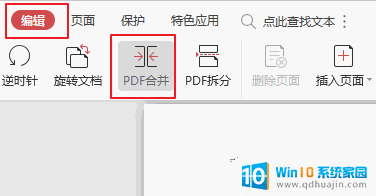
打开WPS选择一个文档,点击【插入】。找到【对象】右边的倒三角,然后点击【文件中的文字】即可合并另一个文档内容,将两个Word文件合并成一个文件。具体步骤如下:
1、打开wps文字软件,假设两个文件为文档一和文档二。选择并打开你的第一个文档;
2、点击【插入】。找到插入里面的【对象】,但不要点击【对象】,点击【对象】右边的倒三角;
3、此时出现一个下拉框,显示【对象】和【文件中的文字】。点击【文件中的文字】,出现文件夹的选择框,找出要合并的文档二并点击打开;
4、点击【确认】,就可以看到文档二的内容已经合并到了文档一里;如果要合并多了文档,可以选择要合并的文档时,应用【Ctrl】+【文档】的方式选择多个。但也可以选择添加。
综上所述,WPS可以很方便地将两个Word文档合并成一个文件,只需按照操作步骤逐一执行即可。对于需要合并多个文件的用户来说,这一功能则更显实用便捷。WPS作为一款高效、免费的办公软件,一直赢得广大用户的青睐和支持。
wps两个文件合并成一个文件 在WPS中怎么把两个Word文档合并成一个文件?相关教程
热门推荐
电脑教程推荐
win10系统推荐
- 1 萝卜家园ghost win10 64位家庭版镜像下载v2023.04
- 2 技术员联盟ghost win10 32位旗舰安装版下载v2023.04
- 3 深度技术ghost win10 64位官方免激活版下载v2023.04
- 4 番茄花园ghost win10 32位稳定安全版本下载v2023.04
- 5 戴尔笔记本ghost win10 64位原版精简版下载v2023.04
- 6 深度极速ghost win10 64位永久激活正式版下载v2023.04
- 7 惠普笔记本ghost win10 64位稳定家庭版下载v2023.04
- 8 电脑公司ghost win10 32位稳定原版下载v2023.04
- 9 番茄花园ghost win10 64位官方正式版下载v2023.04
- 10 风林火山ghost win10 64位免费专业版下载v2023.04